「All-in-One WP Migration」でMaximum upload file size: エラーの回避方法
- プラグイン
- 投稿者:WEB上手 | 2018年11月5日
この記事を簡単に書くと…
- 「All-in-One WP Migration」でエラーが発生してインポートできない
- アップロードファイルの最大サイズを変更することで解決
- それでも正常に動作しない場合には拡張プラグインをインストール
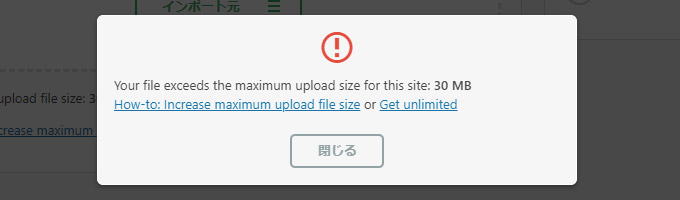
WordPressの引っ越しやバックアップ、テストサイトを構築するような時に最適な「All-in-One WP Migration」のバージョンが6.79になりました。
>> WordPressの引っ越しやバックアップに最適なプラグイン「All-in-One WP Migration」
ただ、6.79にしたところ、バックアップなどのファイルをインポートする際に「Your file exceeds the maximum upload size for this site: 〇〇 MB」というエラーが表示されてしまい、インポートができない状態になってしまいました。
こちらは、サーバー側の設定で、アップロードのファイルサイズに制限がかかっている為、表示してしまうエラーになります。今までは、特に問題なかったのですが。。。
ということで、サーバー側の設定を変更して、アップロードできるファイルサイズの容量を増やしてあげることで、問題は解決します。
目次
最大アップロードサイズを増やす方法
アップロードのファイルサイズを増やす方法はいくつかあります。
サーバーの管理画面からphp.iniの設定変更
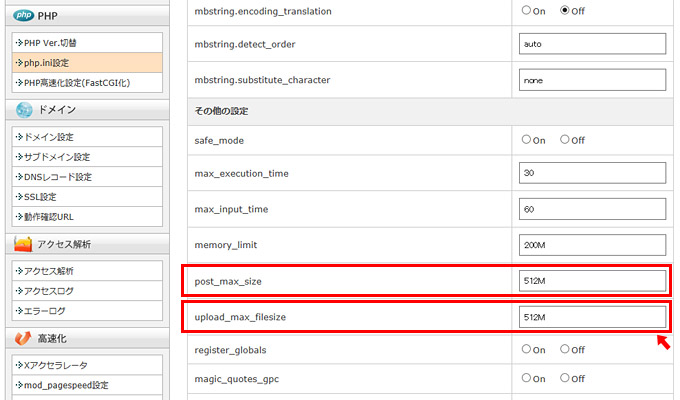
一つ目は、サーバーの管理画面からPHP.ini設定を変更する方法になります。
管理画面から操作できるので、エラーもなく一番確実です。
レンタルサーバーの「エックスサーバー」の場合、サーバーパネルにログイン後、「PHP」の項目の「php.ini設定」をクリックします。変更をする対象のドメインを選択し、「php.ini設定変更」タブをクリックしたら、以下の2つの項目の数値を変更します。
・post_max_size
・upload_max_filesize
「All-in-One WP Migration」では、無料でインポートできるファイルサイズは512MBまでになるので、今回はファイルサイズは512MBに設定しておきました。
.htaccessをアップロードして設定変更
二つ目は.htaccessに記述して、アップする方法になります。
.htaccessに以下のように記述します。
php_value post_max_size 512M
php_value upload_max_filesize 512M
こちらをWordPressがインストールされているディレクトリにアップすることで、設定が反映されます。ただ、エラーを起こして、サイトが表示されなくなってしまうこともありますので、すぐに元の状態に戻せるようにしておきましょう。
php.iniをアップロードして設定変更
三つめはphp.iniに記述して、アップする方法になります。
テキストエディタで以下のように記述して、名前と拡張子を「php.ini」にして保存します。
post_max_size = 512M
upload_max_filesize = 512M
「php.ini」は、サーバーによって配置場所が変わってくるのですが、WordPressがインストールされているディレクトリにアップするか、ディレクトリ直下へのアップロードで、良いかと思います。
これで、「All-in-One WP Migration」での表示が「Maximum upload file size: 512 MB.」となり、インポートができれば設定完了です。
ただ、上記のようにアップロードファイルの最大サイズを増やしても、途中で止まってしまって正常にインポートできない場合があります。その場合には、以下の拡張ファイルをダウンロードしてインストールすることで、解消される場合があります。
「Import from file is available via a free extension.」でインポートエラー
他にも「Import from file is available via a free extension.」と表示されて、インポートできない場合もあります。その場合も同じように、以下のURLから拡張ファイルをダウンロードしてインストールしましょう。
・All-in-One WP Migration Import
https://import.wp-migration.com/
ファイルをダウンロードしたら、通常のプラグインと同じように「/wp-content/plugins」ディレクトリにアップロードして「有効化」します。これで、正常に動作するようになる。。。 はずなのですが、インポートを始めても0%のままで一向に進みません。。。
結局、「All-in-One WP Migration」を最新のバージョンに更新すると正常に動作するようになります。
キャッシュ系のプラグインや日本語のファイル名は注意
他にも、キャッシュ系のプラグインが有効になっていると、インポートの途中で止まってしまう場合があります。インポートを始めて、%の数字が一向に進まなくなってしまった場合には、エラーを起こして止まってしまっている可能性があります。
その場合には、途中までインポートが進んでしまっているので、全て削除してから、もう一度やり直しましょう。予め、キャッシュ系のプラグインを利用している場合には、無効にしておいたり、削除しておくことが一番安全かと思います。
また、画像のファイル名などに、日本語を入れてしまっている場合には、正常に移行されません。「All-in-One WP Migration」を利用する場合には、日本語のファイル名をつけないようにしましょう。というよりも、基本的には日本語のファイル名がついた画像を、そのままアップロードするのは厳禁ですね(^^;
まとめ
プラグインは、最新のバージョンに更新すると、エラーを起こして動作しなくなってしまったり、何かしらの不具合が生じる場合があります。その為、万が一のために、常に正常に動作する時のバージョンを保存しておくと安心ですね。

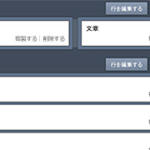
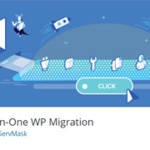



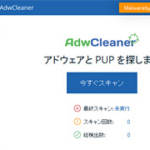

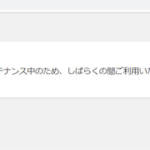




コメントする